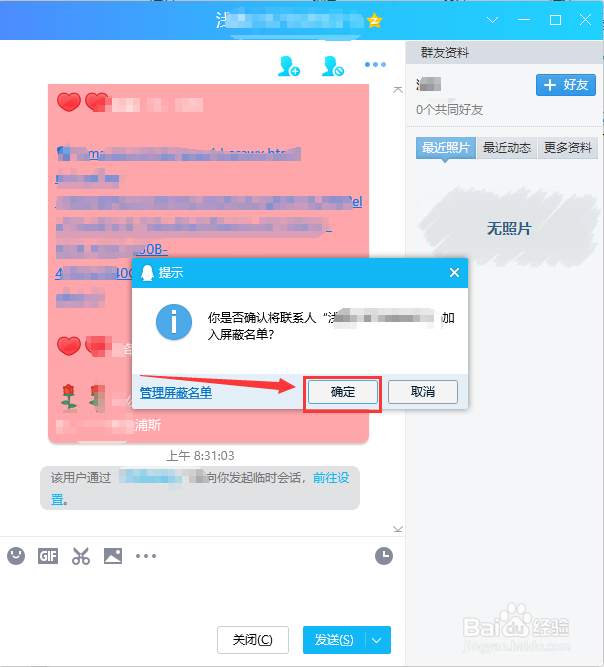1、进入电脑后,双击桌面上“腾讯QQ”来启动QQ程序。见下图

2、在登录界面上,输入登录密码,之后点击“登录”。见下图
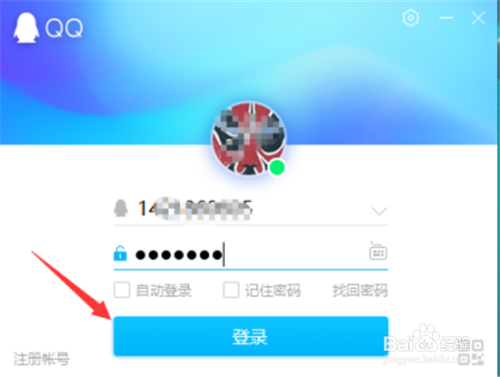
3、登录QQ后,在“消息”选项卡下,找到要屏蔽的人并点击此人打开聊天界面。见下图

4、进入此人聊天界面后,把鼠标指针移动到上方第二个人头图标上。见下图
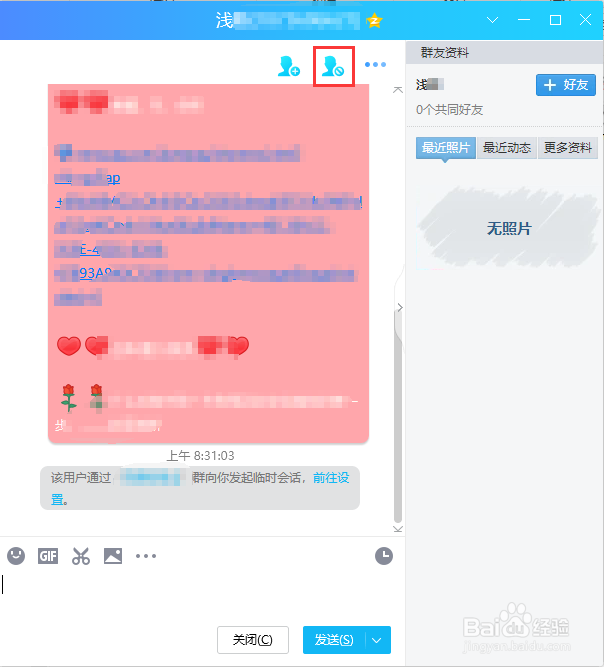
5、当弹出下拉列表后,把鼠标指针移动到列表中“屏蔽此人”行并点击。见下图
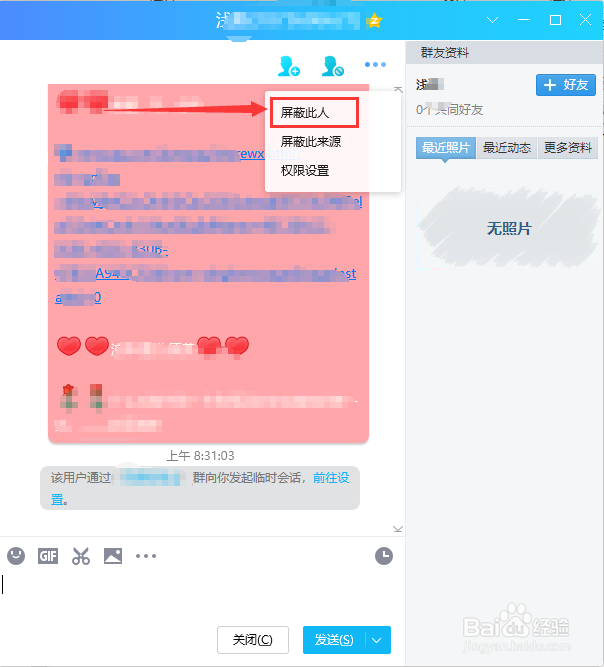
6、接着,在弹出的确认屏蔽提示信息对话框上,点击“确定”按钮即可完成屏蔽此人。见下图
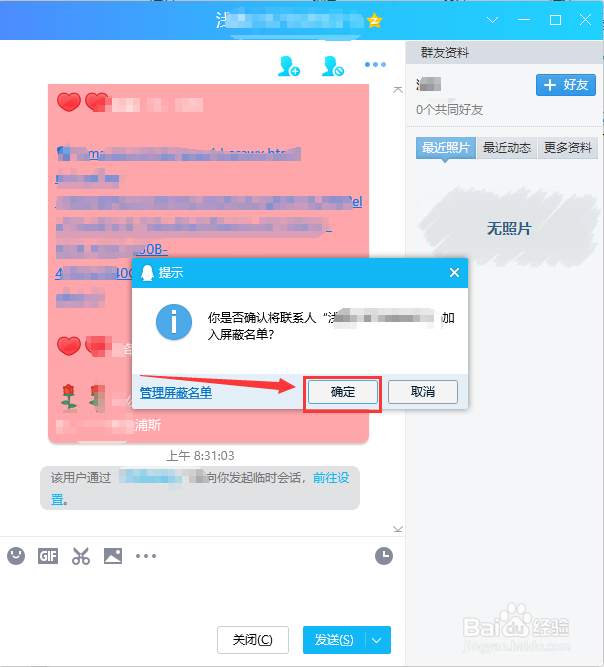
时间:2024-10-12 23:43:11
1、进入电脑后,双击桌面上“腾讯QQ”来启动QQ程序。见下图

2、在登录界面上,输入登录密码,之后点击“登录”。见下图
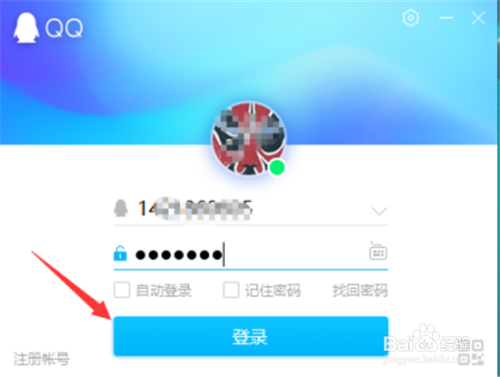
3、登录QQ后,在“消息”选项卡下,找到要屏蔽的人并点击此人打开聊天界面。见下图

4、进入此人聊天界面后,把鼠标指针移动到上方第二个人头图标上。见下图
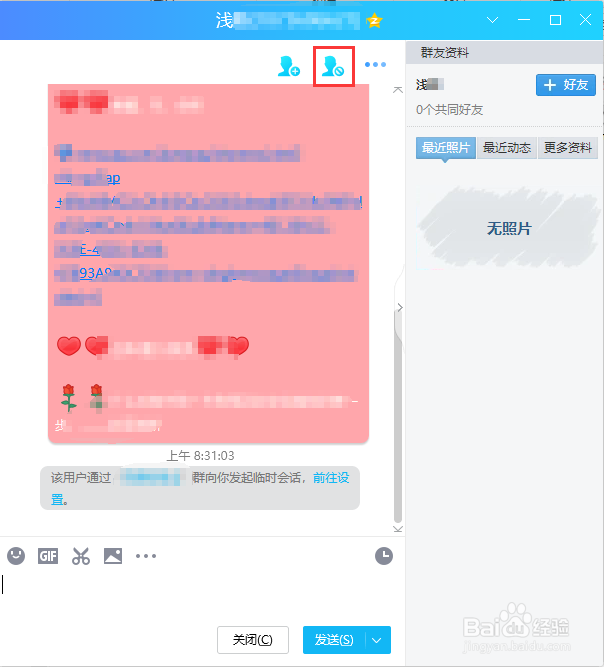
5、当弹出下拉列表后,把鼠标指针移动到列表中“屏蔽此人”行并点击。见下图
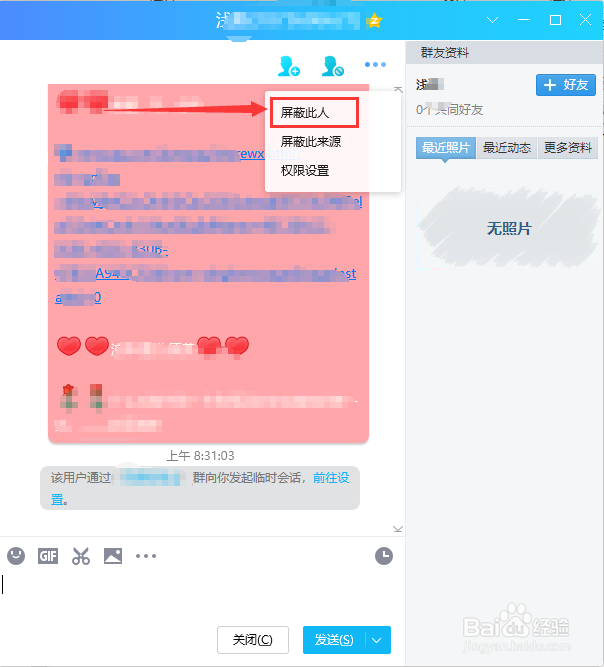
6、接着,在弹出的确认屏蔽提示信息对话框上,点击“确定”按钮即可完成屏蔽此人。见下图